ぼやけた文字を解読したい!画像の文字を鮮明にする便利ツール・アプリ
「画像上の文字をデータ化して保存したい!」
今回は、そんな悩みをお持ちの方向けに便利ツールをご紹介。
文字がぼやけて見づらい時は、画質を良くすることで文字が鮮明になることがあります。この記事では、さまざまな画像加工機能を提供するVance AIの機能の中から特に使い勝手の良い画像を高画質化するサイト(アプリ)を4つご紹介します!
また、画像上の文字をデータ化したい人向けに、Googleドキュメントを使った自動文字起こし(テキスト化)方法も簡単に解説していきます。画像データからテキストデータにしておくことで、他人との共有や、テキストの検索も楽になります。
目次
画質を改善するツール① VanceAI 画像拡大
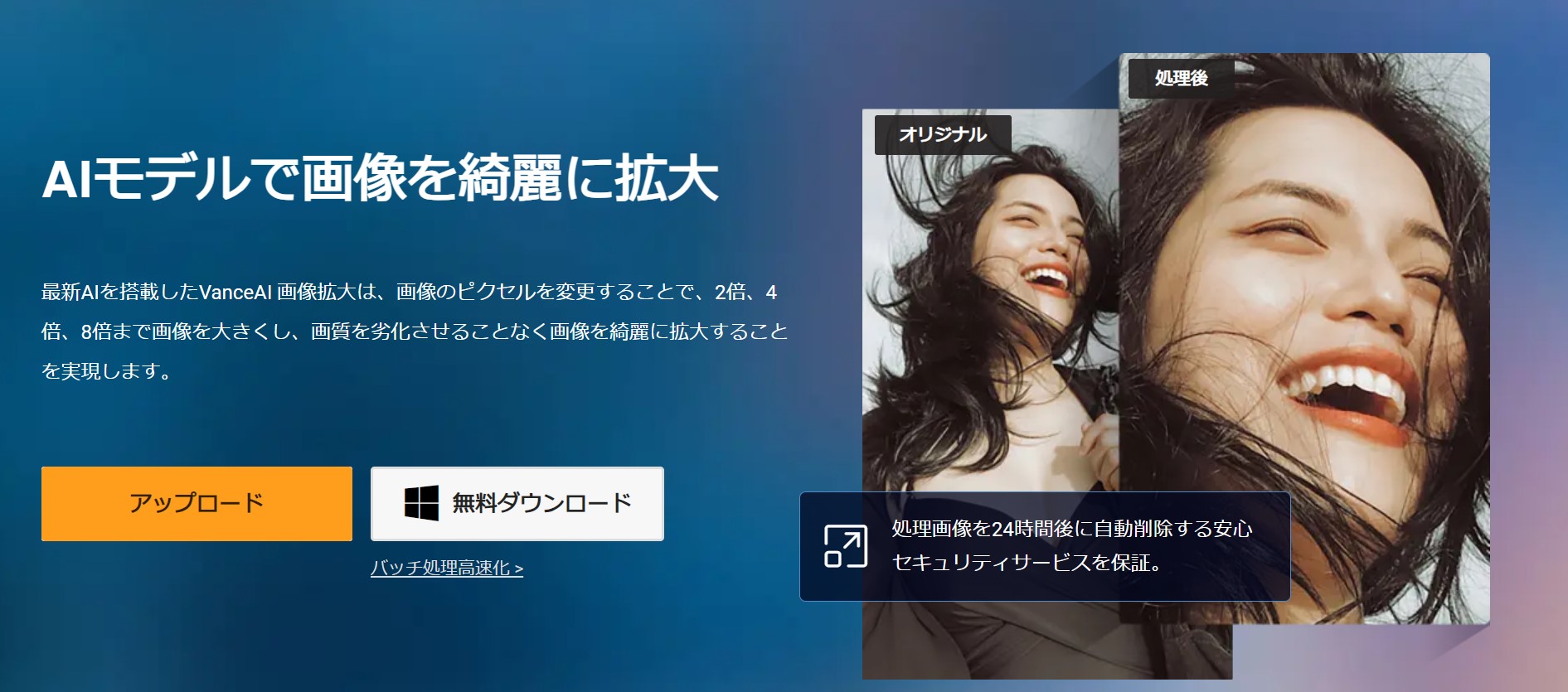
AIアルゴリズムを利用して画像を高画質化するVanceAI 画像拡大。ピクセルをアルゴリズムで補充することで、くっきりと鮮明な画像になります。画像を2倍から8倍まで拡大する同時に、画像の高画質化を実現します。
さらに、Vance AI 画像拡大は一般的な画像拡大技術より先進的で、ディープラーニング技術により、画像をスマートに拡大しながら解像度を上げることができます。画質低下のテキスト画像を処理には最適なAIツールだと言えます。このオンラインツールは、画像解像度上げるAIサービスも提供しており、画像の拡大をより簡単かつ効率的にすることができます
画質を改善するツール② VanceAI 画像鮮明化
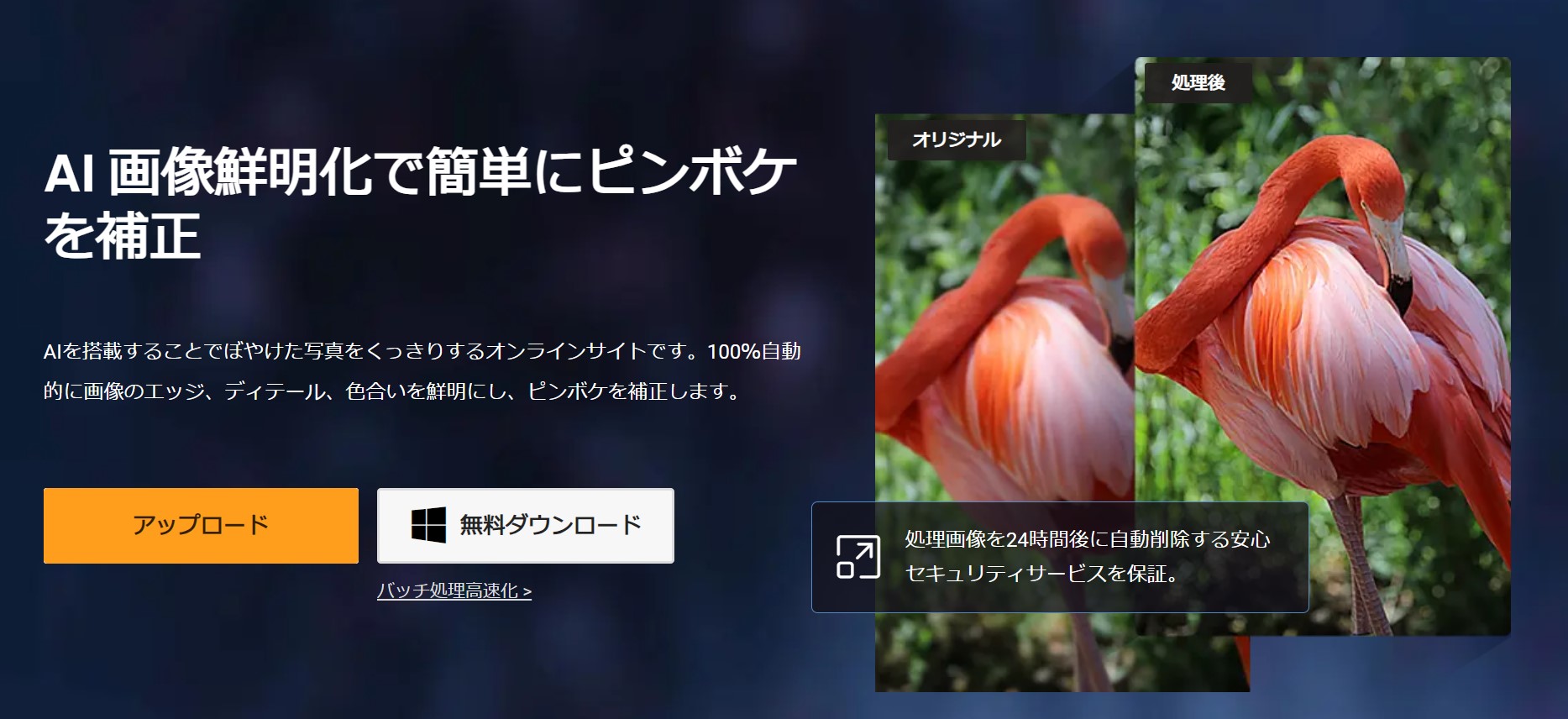
次に紹介するのは、テキスト画像向けのピンボケを補正し、くっきり鮮明な画像にする機能。VanceAI 画像鮮明化はAIを使ったピンボケアルゴリズムにより、ぼやけたテキスト写真をあっという間に鮮明化します。
くっきりさせたい画像がピンボケによってぼやけているようなら、こちらの機能を試してみましょう。特に暗い空間で撮影した画像や、動く被写体を撮影した画像には試してみる価値があります。
画質を改善するツール③ VanceAI ノイズ除去
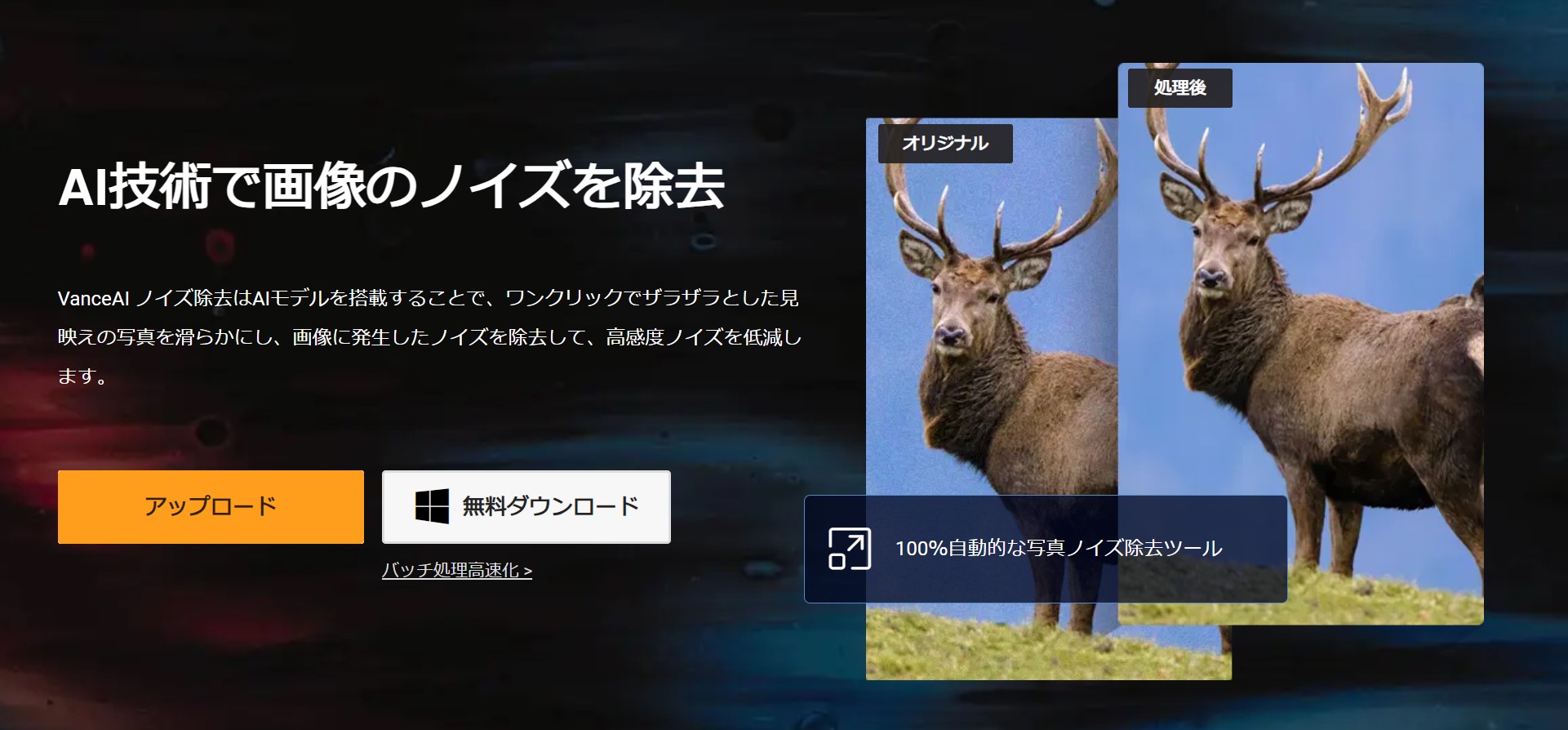
次に紹介するのは、暗い場所で撮影したときに出てくる高感度ノイズや、シャッタースピードが長くなったときに発生した長時間ノイズを100%除去する機能VanceAI ノイズ除去。このツールを使えば、AIの機械学習アルゴリズムによって一瞬でノイズ除去が可能。
画像ノイズを除去したい場合、ぜひこちらから試してみましょう。
画質を改善するツール④ VanceAI 画像高画質化
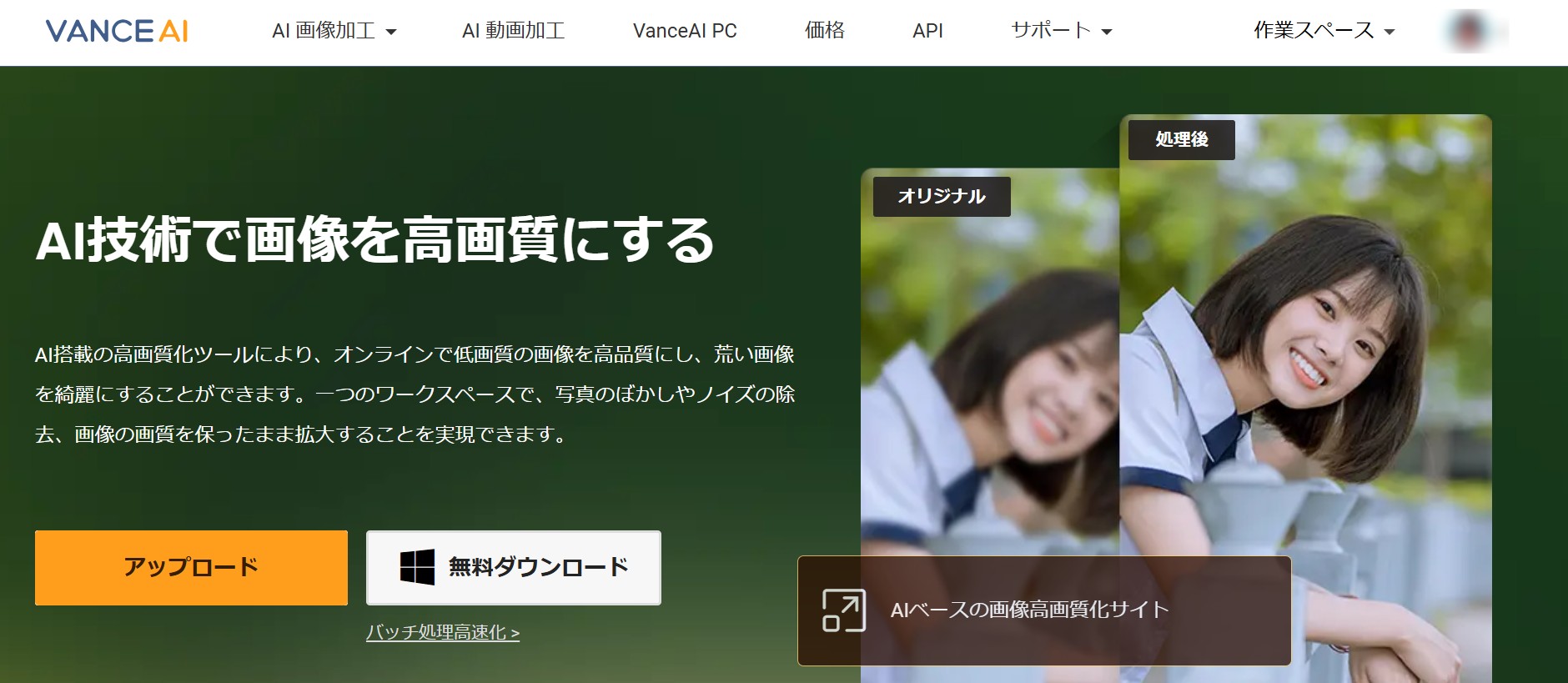
最後に紹介するのは、VanceAI 画像高画質化です。AI搭載の高画質化ツールにより、低画質な画像をオンラインで高画質化し、ザラザラした画像をキレイにすることができます。無料で利用できるし、オンラインでワンクリックで画像を処理できます。AIの機械学習アルゴリズムで、一瞬で画像の高画質化を実現できます。
VanceAIはAI技術を搭載しているオンラインツールが4つあります。これらのツールを活用すれば、画像を鮮明化したり、高画質化したりして、補正することができます。
鮮明化した画像をGoogleドキュメントでテキスト化(文字起こし/OCR)する方法
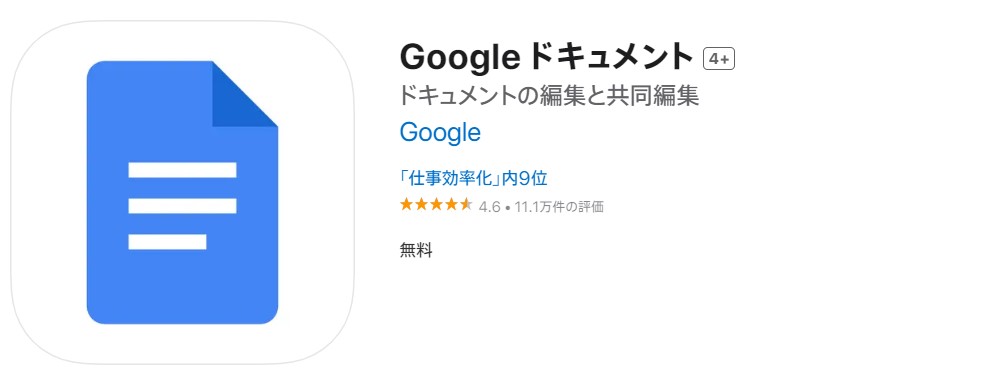
Vance AIを使って画像を鮮明化して文字が読めるようになった場合、特に文字が多い場合はデータ化しておくと便利です。
ここでは、Googleの機能を使って画像の文字をテキスト化する方法をお伝えします。Googleのアカウントをお持ちでない方は、まずはアカウント作成をしてから試してくださいね。
STEP 1 : Googleドライブにアクセスして、画像をアップロード
まずはGoogleドライブを開きましょう。「マイドライブ」にアクセスして、「新規」ボタンから「ファイルをアップロード」を選択します。
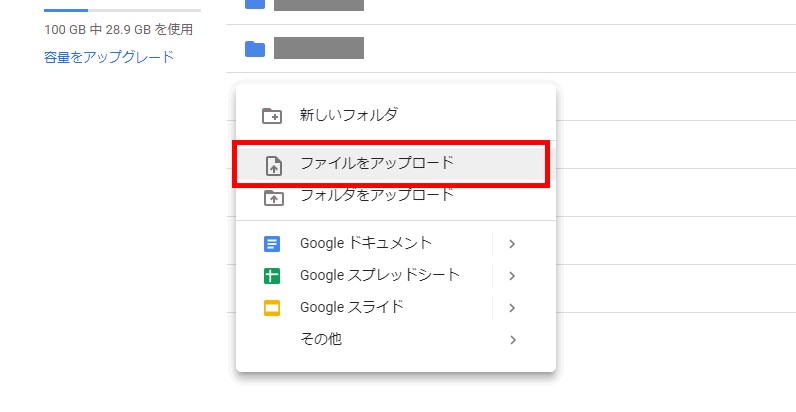
STEP 2 :画像を選択する
Googleドライブに画像をアップロードしたら、ファイルを右クリックして「アプリを開く」ー「Googleドキュメント」を選択します。

STEP 3 :Google ドキュメントで画像の文字を識別完了
このように操作すれば、Googleドキュメントが自動的に画像内のテキストが文字起こしされ、上部に画像・下部に文字が表示されます。
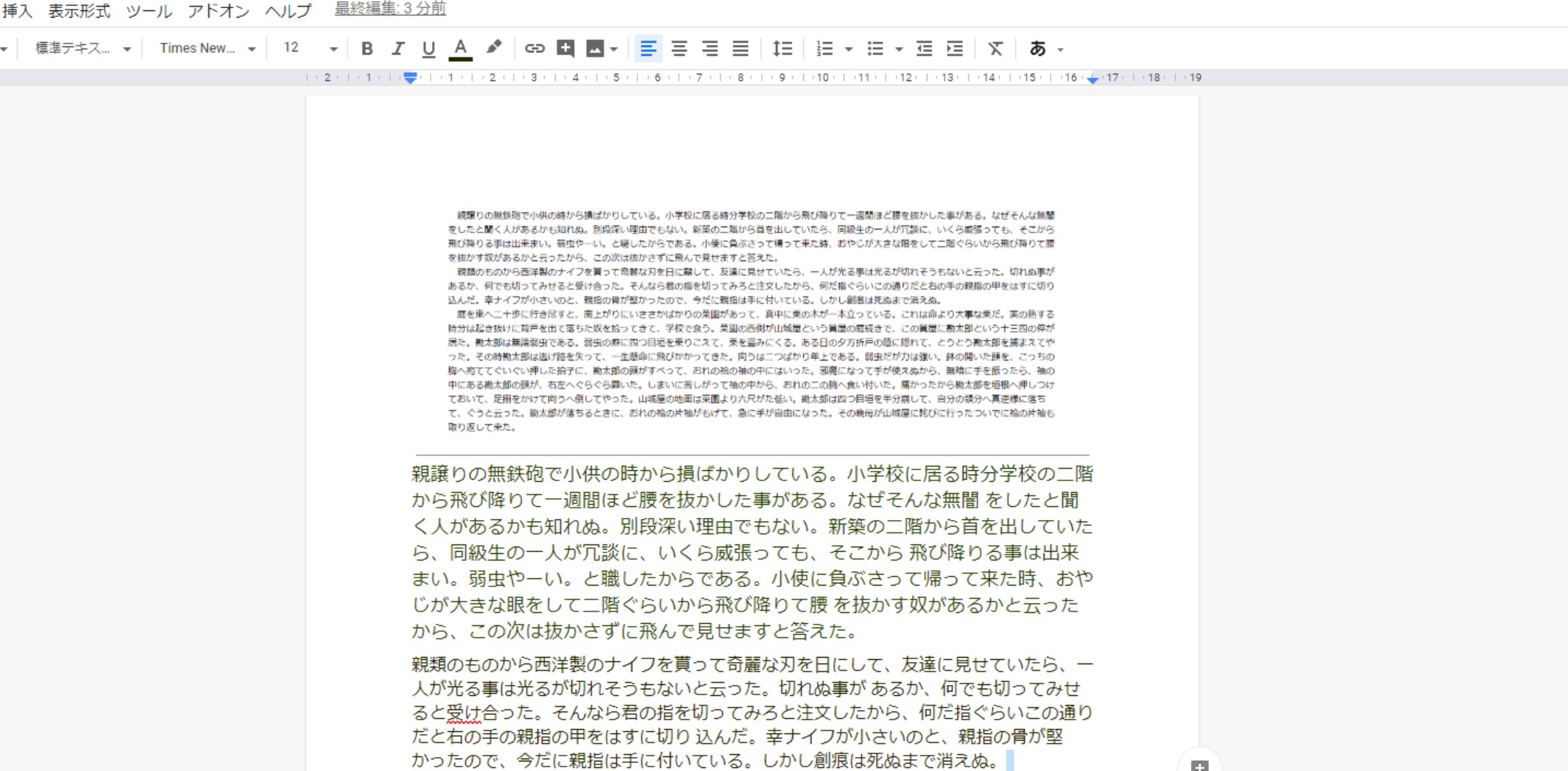
でも、完璧に正確な内容にならないこともあるので、内容を確認して必要に応じて修正しましょう。フォントや文字の大きさももちろん変えられるので、自分の見やすい状態に編集して保存できます。
まとめ
画像上の文字がぼやけているとき、画像を鮮明にすることで文字を解読する方法をお伝えしました。AI搭載の画質を良くするサイトを使うことで、ストレスフリーに解読をすることができます。
また、Googleの機能を使えば画像上のテキストの文字起こしもラクラク。テキスト化することで、保存や共有が楽になります。




